使用Word软件编辑文档时,经常会有大量重复性操作,例如调整了前面标题的字号,还要调整后面标题的字号,那么这些重复性操作如何能够更快捷实现呢?
我们可...

使用Word软件编辑文档时,经常会有大量重复性操作,例如调整了前面标题的字号,还要调整后面标题的字号,那么这些重复性操作如何能够更快捷实现呢?
我们可以使用快捷键来完成,Word中重复上一次操作的快捷键有两个,分别是CTRL Y和F4。二者作用相同,都是重复上一次对Word发出的指令。
例如这里我们选取了文字,设置了颜色为红色:
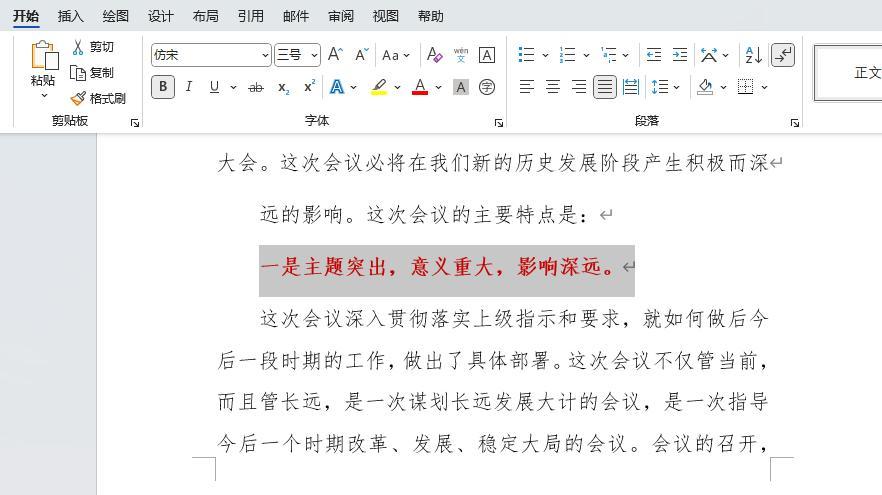
如何在Word中进行“页面设置”?这些方法你应该学会
有时候Word文档边距太大、文档需要打印的纸张不是A4、想要向古代书写一样地采用纵向这些关于页面格式的排版设置,都怎么办呢?
在后面选取了其他文字,也想把这些文字设置为红色:

那么这时就无需设置文字颜色,直接按CTRL Y或F4,即可重复上一次的操作,让文字颜色变红:

利用重复上一次操作的特性,可以用CTRL Y或F4快捷键做很多快捷操作,例如插入多张图片后,可以先设定某一张图片大小,然后依次选取其他图片,按F4重复设置图片大小,就能实现快速对多张图片统一设置相同大小了。
类似的操作还有很多这里就不一一赘述,如果遇到了想重复上一次操作的需求,大家可以试试这两个快捷键。
Word制做红头文件标识,任意文档都可进行调用,只需简单三步搞定
相信大家在工作中,经常会看到公司或集团会进行各种公告、文章进行发文,在公告、文章开头我们经常会看到的就是,内容前面会有个红色的内容标识区域,这就






